최상의 방법을 사용하여 iPhone에서 HEIC를 끄는 방법
HEIC 파일에는 iOS 기기에 이미지를 저장하는 데 주로 사용되는 파일인 HEIF(High-Efficiency Image Format)로 저장된 하나 이상의 이미지가 있습니다. 또한 HEIC는 iPhone 및 iPad의 카메라 앱과 같은 Apple 장치에서 생성된 이미지 또는 시퀀스를 저장하고 메타데이터도 유지합니다. 일반적으로 파일 확장명이 .heic인 HEIC 파일이 표시됩니다. HEIC는 거의 모든 측면에서 JPG보다 낫습니다. 그러나 JPG는 HEIC보다 더 호환됩니다.
또한 다른 사람의 장치가 HEIC 이미지를 지원하지 않을 수 있으므로 HEIC 이미지를 다른 사람에게 보내는 것이 불편합니다. 그래서 저희는 iPhone 이미지를 일반 JPG 이미지로 저장하는 데 도움이 되는 솔루션을 찾았습니다. 이 가이드 포스트를 읽고 배우십시오 iPhone에서 HEIC를 끄는 방법.

부품 1. iPhone에서 HEIC를 끄는 방법
많은 사람들이 iPhone에서 HEIC를 비활성화하는 방법을 찾고 있으므로 iPhone 이미지를 JPG 형식으로 저장하는 가장 쉬운 방법을 알려드리겠습니다. iPhone에서 HEIC를 비활성화하는 것이 어려운지 궁금하다면 대답은 '아니오'입니다. 특히 아래의 간단한 단계를 따르면 iPhone에서 HEIC를 끄는 것은 어렵지 않습니다. iPhone에서 HEIC를 끄는 방법을 배우려면 이 부분을 계속 읽으십시오.
iPhone에서 HEIC를 끄는 방법:
1 단계. 먼저, 설정 iPhone에서 카메라. 그런 다음 형식 선택권.
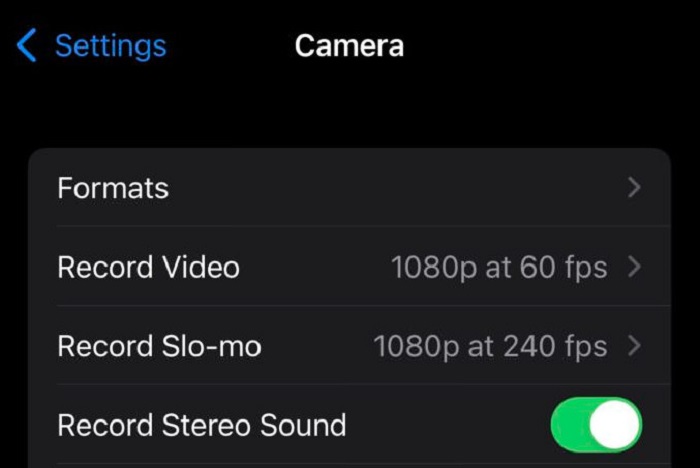
2 단계. 다음으로 다음 중에서 선택합니다. 고효율 및 최고의 호환성. 이미지의 경우 고효율 옵션은 HEIC 파일용이며 가장 호환 가능 옵션은 JPG 형식용입니다. 따라서 다음을 선택하십시오. 가장 호환 가능 모든 새 사진을 JPG로 저장하는 옵션.
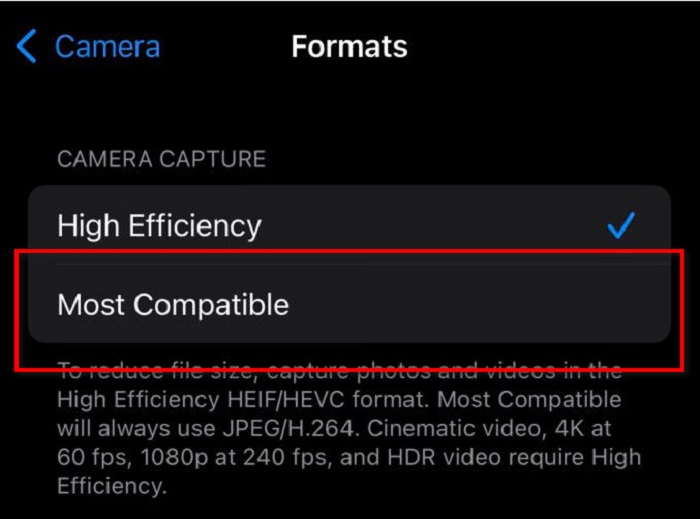
우! 간단하죠? 이 두 단계에 따라 iPhone의 이미지를 JPG 형식으로 저장할 수 있습니다.
그러나 저장된 이미지의 파일 형식을 변경하려면 어떻게 해야 합니까? HEIC 이미지를 JPG로 변환할 수 있습니까? 다음 부분에서는 HEIC 이미지를 JPG 이미지로 변환할 수 있는지 알아봅니다.
부품 2. 이미 JPG로 찍은 HEIC 사진을 변경하는 방법
iPhone에서 찍은 사진 형식을 변경할 수 있습니까? 간단한 대답은 '예'입니다. 이미지 변환기를 사용하여 HEIC 이미지를 JPG 형식으로 변환할 수 있습니다. 많은 이미지 변환기를 온라인과 오프라인에서 사용할 수 있으며 최고의 이미지 변환기를 검색하고 선택했습니다. 이 부분을 읽으면 가장 놀라운 온라인 및 오프라인 이미지 변환기를 사용하여 HEIC를 JPG로 변환하는 방법을 알 수 있습니다.
FVC 무료 HEIC to JPG 변환기
FVC 무료 HEIC to JPG 변환기 많은 사람들이 사용하는 최고의 온라인 HEIC to JPG 변환기입니다. 이 온라인 도구는 HEIC에서 JPG로의 변환을 지원하는 몇 안 되는 도구 중 하나입니다. 또한 이미지의 EXIF 데이터를 유지하면서 HEIC 이미지를 JPG로 변환할 수 있습니다. 또한 FVC Free HEIC to JPG Converter를 사용하여 변환하면 이미지 품질이 손실되지 않습니다. 또한 인터페이스가 단순하여 초보자에게 친숙한 도구입니다. 일괄 HEIC 변환 프로세스를 원할 경우 이 온라인 소프트웨어를 사용하여 두 개 이상의 파일을 동시에 변환할 수 있습니다.
이 도구의 장점은 안전하고 무료로 사용할 수 있다는 것입니다. Google, Firefox 및 Safari와 같은 모든 웹 브라우저에서 이 HEIC to JPG 변환기에 액세스할 수 있습니다. FVC Free HEIC to JPG를 사용하는 가장 큰 장점은 이미지를 업로드한 후 자동으로 HEIC를 JPG로 변환하는 AI 변환 프로세스를 사용한다는 것입니다. 사용하기 편리하죠? 아래 단계에 따라 FVC Free HEIC to JPG Converter를 사용하는 방법을 알아보세요.
FVC Free HEIC to JPG Converter를 사용하여 HEIC를 JPG로 변환하는 방법:
1 단계. 브라우저를 열고 검색 FVC 무료 HEIC to JPG 변환기 검색창에.
2 단계. 그런 다음 기본 소프트웨어의 인터페이스에서 HEIC/HEIF 파일 추가 버튼을 눌러 변환하려는 이미지를 추가하세요.
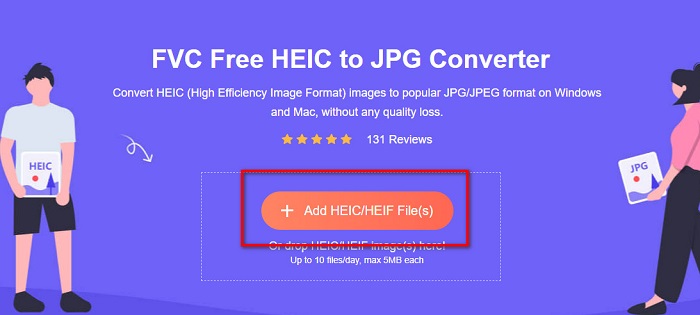
3 단계. HEIC 이미지 파일을 업로드하면 FVC Free HEIC to JPG Converter가 자동으로 HEIC 이미지를 JPG 형식으로 변환합니다.
4 단계. 1초 만에 HEIC가 JPG 형식으로 변환됩니다. 클릭 다운로드 옆에 있는 버튼 완성된 버튼을 눌러 장치에 출력을 저장합니다.
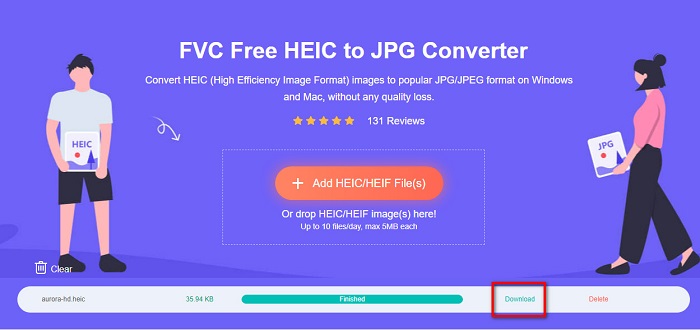
그리고 그게 다야! 1-2-3만큼 쉽게 변경할 수 있습니다. HEIC 이미지를 JPG로 힘들지 않고.
Aiseesoft HEIC 변환기
iPhone, iPad 또는 iPod 이미지를 변환하려는 경우 Aiseesoft HEIC 변환기가 필수 도구입니다. 이 프로그램을 사용하면 HEIC 이미지를 품질 손실 없이 JPG로 변환할 수 있습니다. 또한 이 변환기는 이미지의 EXIF 데이터를 유지하면서 HEIC를 JPG 또는 PNG로 변환할 수 있습니다. 또한 직관적인 사용자 인터페이스가 있어 초보자에게 친숙한 도구입니다. 파일을 일괄 변환할 수 있으므로 두 개 이상의 HEIC 이미지를 동시에 변환할 수도 있습니다. 그리고 이미지 크기를 줄이려면 이 도구를 사용하여 파일 품질을 조정하여 이미지 크기를 줄일 수 있습니다.
또한 빠른 변환 프로세스가 있어 매우 편리하여 많은 사용자가 좋아합니다. Windows, Mac 및 Linux를 포함한 모든 미디어 플랫폼에서 Aiseesoft HEIC Converter를 다운로드할 수 있습니다. 또한, 이 앱의 큰 특징은 출력물의 파일 디렉토리를 보여주기 때문에 변환된 파일의 목적지를 즉시 알 수 있다는 것입니다. 따라서 Aiseesoft HEIC 변환기를 사용하여 HEIC를 JPG로 변환하려면 아래의 쉬운 단계를 읽으십시오.
Aiseesoft를 사용하여 HEIC를 JPG로 변환하는 방법 HEIC에서 JPG로 변환기:
1 단계. 다운로드 Aiseesoft HEIC 변환기 컴퓨터에서. 앱을 설치한 다음 설치가 완료되면 실행합니다.
2 단계. 소프트웨어의 첫 번째 인터페이스에서 HEIC 추가 버튼을 눌러 변환하려는 HEIC 이미지를 업로드합니다.
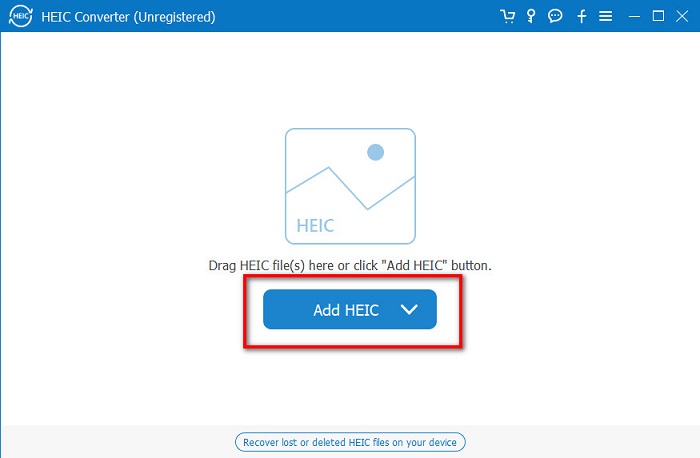
3 단계. HEIC 이미지를 업로드한 후 옆에 있는 드롭다운 화살표를 클릭합니다. 체재. 그런 다음 선택 JPG / JPEG 출력 형식으로.
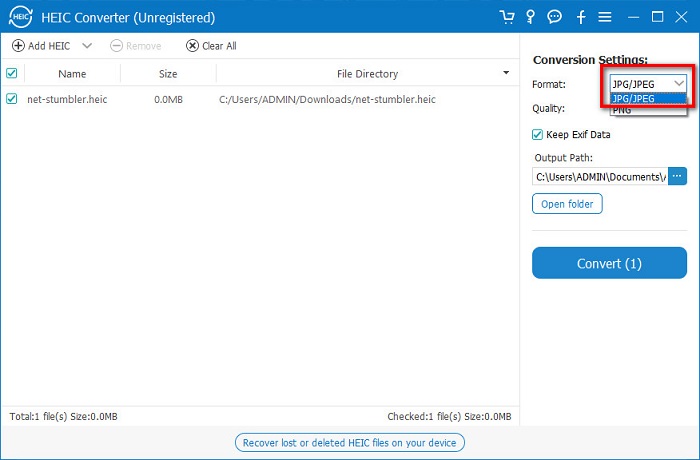
4 단계. 그런 다음 변하게 하다 인터페이스 오른쪽 하단에 있는 버튼을 클릭하여 HEIC를 JPG로 변환합니다.
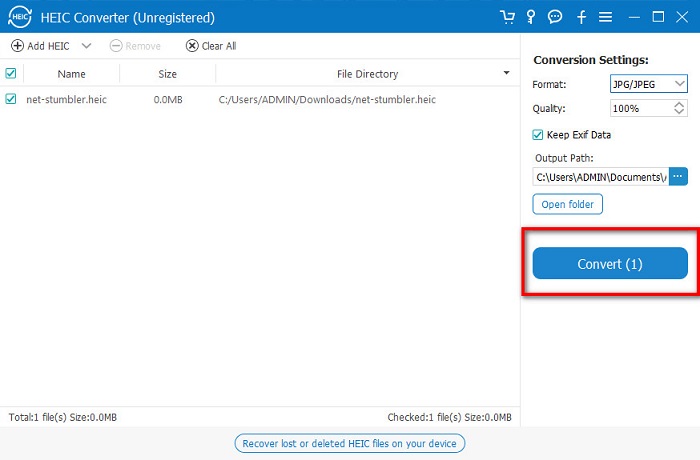
이미지가 변환될 때까지 기다린 다음 컴퓨터 파일에서 출력을 찾습니다.
부품 3. iPhone에서 HEIC를 끄는 방법에 대한 FAQ
내 iPhone이 이미지를 HEIC로 변환하는 이유는 무엇입니까?
iPhone은 iPhone 장치의 표준 이미지 형식이기 때문에 사진을 HEIC로 저장하고 있습니다. Apple은 Apple 카메라가 개선됨에 따라 휴대폰의 공간을 절약하기 위해 2017년에 HEIC에 전념했습니다.
HEIC를 JPG로 변환하는 가장 빠른 방법은 무엇입니까?
HEIC를 JPG로 변환하는 가장 빠르고 편리한 방법은 FVC Free HEIC to JPG Converter에 액세스하는 것입니다. 이 온라인 도구를 사용하면 HEIC를 JPG로 자동 변환할 수 있습니다.
HEIC는 무손실입니까?
예. HEIC는 최대 16비트 손실 또는 무손실 사진을 저장할 수 있습니다. 파일이 무손실이면 압축을 풀어도 데이터가 손실되지 않습니다.
결론
당신이 알아야 할 모든 것 iPhone에서 HEIC를 끄는 방법 이 기사에 쓰여 있습니다. 따라서 iPhone 사진을 JPG로 저장하려면 위에서 설명한 지침을 따르십시오. 그러나 HEIC 이미지를 JPG로 변환하려면 다음을 사용할 수 있습니다. FVC 무료 HEIC to JPG 변환기, 무료이며 안전합니다.



 비디오 컨버터 궁극
비디오 컨버터 궁극 스크린 레코더
스크린 레코더



